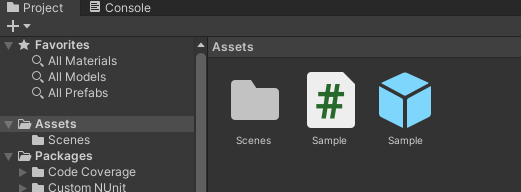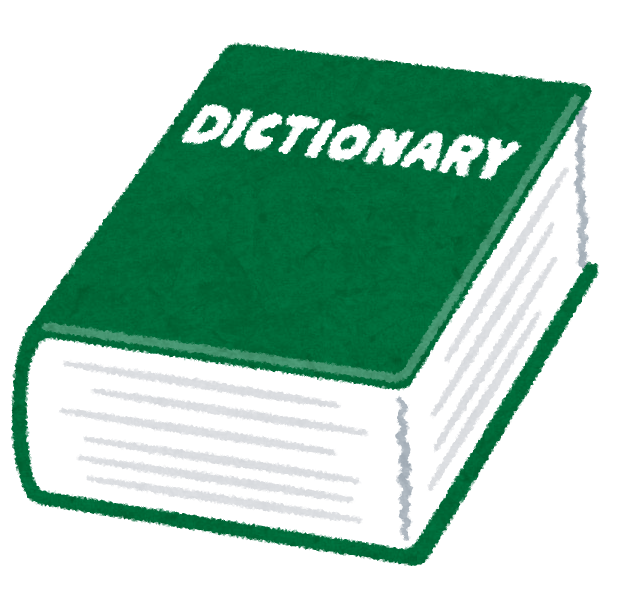重要用語
Unity エディター
ヒエラルキー
シーン内に配置してあるゲームオブジェクトの一覧を表示する。
デフォルトのレイアウトでは画面の左側にある。
シーン内のゲームオブジェクトに何か操作したい場合はまず、ヒエラルキーからゲームオブジェクトを選択する。
上部の検索欄からシーン内のゲームオブジェクト名を検索する事も出来る。
「シーン」とは直訳すると「場面」であり、ゲーム中の場面に応じて「ロビーシーン」「ゲームシーン」などを製作する。シーン毎にヒエラルキーの内容は異なる。
「ゲームオブジェクト」とはシーン内に配置してあるオブジェクトの事でUI(HPゲージや制限時間表示など)もゲームオブジェクトに含まれる。
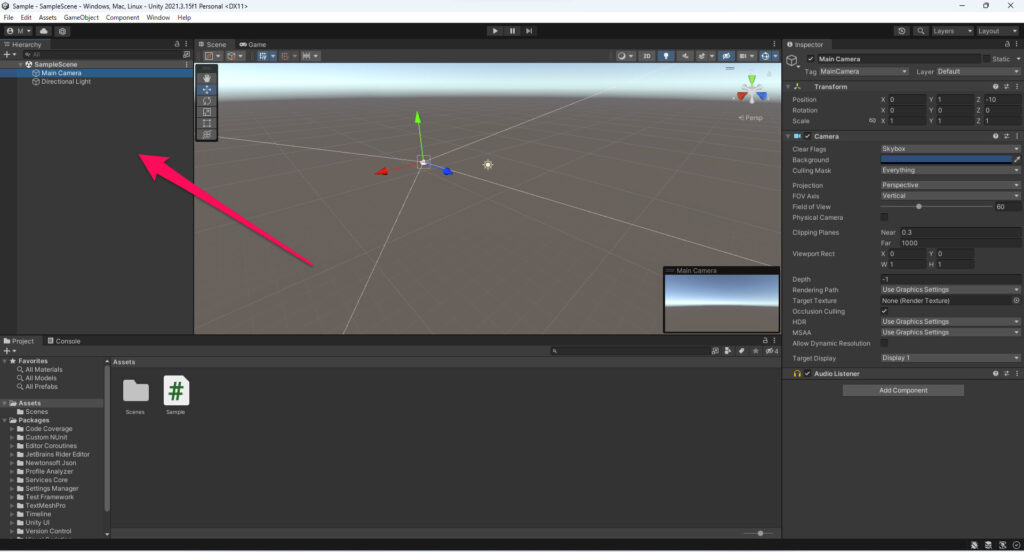
インスペクター
ヒエラルキーで選択したゲームオブジェクトに付いているコンポーネントの一覧を表示する。
ゲームオブジェクトへのコンポーネントの追加やスクリプトのアタッチやアサイン等が出来る。
「コンポーネント」とは直訳すると「構成成分」であり、シーン内のゲームオブジェクトに物理的な挙動(自由落下など)をさせたい場合は Rigidbody コンポーネントを、AIを搭載させたい場合は NavMeshAgent コンポーネントをアタッチする。自分で作成したスクリプト等もゲームオブジェクトにアタッチしたのなら、それはコンポーネントと呼べる。
「アタッチ」とはコンポーネントをゲームオブジェクトにくっ付ける事である。ドラッグ&ドロップや「Add Component」からもアタッチ出来る。
「アサイン」とはヒエラルキーで選択したゲームオブジェクトのコンポーネントの中に別のゲームオブジェクトやスクリプト等を入れる事である。ドラッグ&ドロップか、ドロップダウンメニューでアサイン出来る。
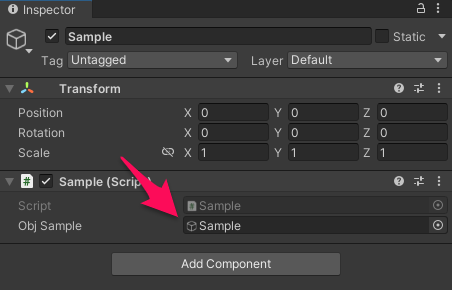
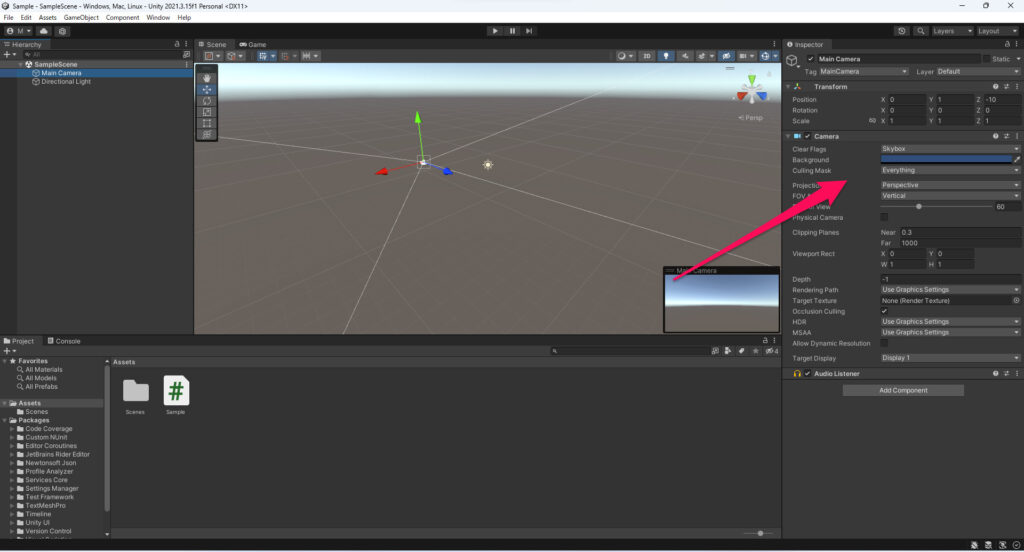
プロジェクトウィンドウ
ゲーム内に入っているアセットやパッケージを確認できる。
作成したスクリプト等はここに保存される。
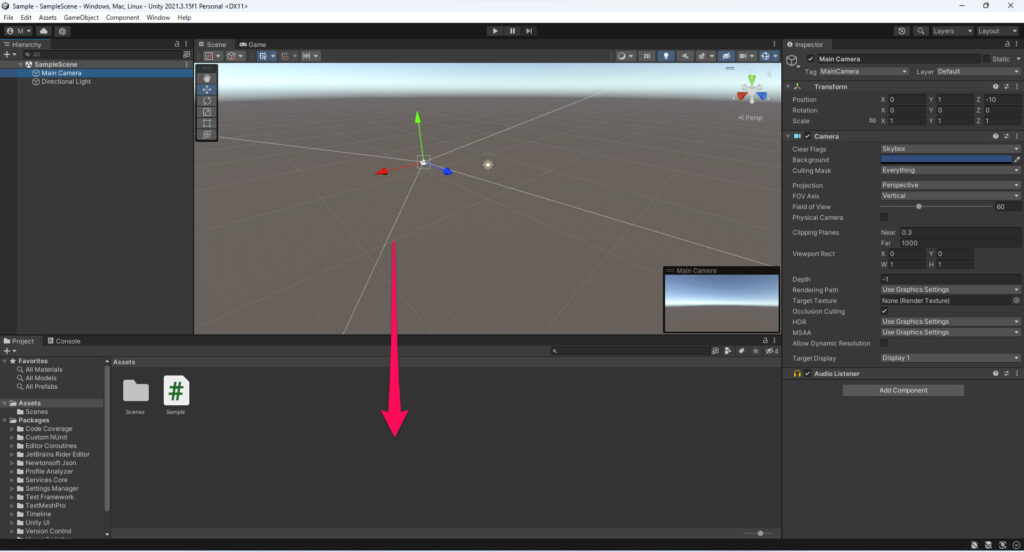
コンソールウィンドウ
エラーやメッセージを確認できる。
場所はプロジェクトウィンドウと同じだが、タブを切り替える事によって閲覧可能となる。
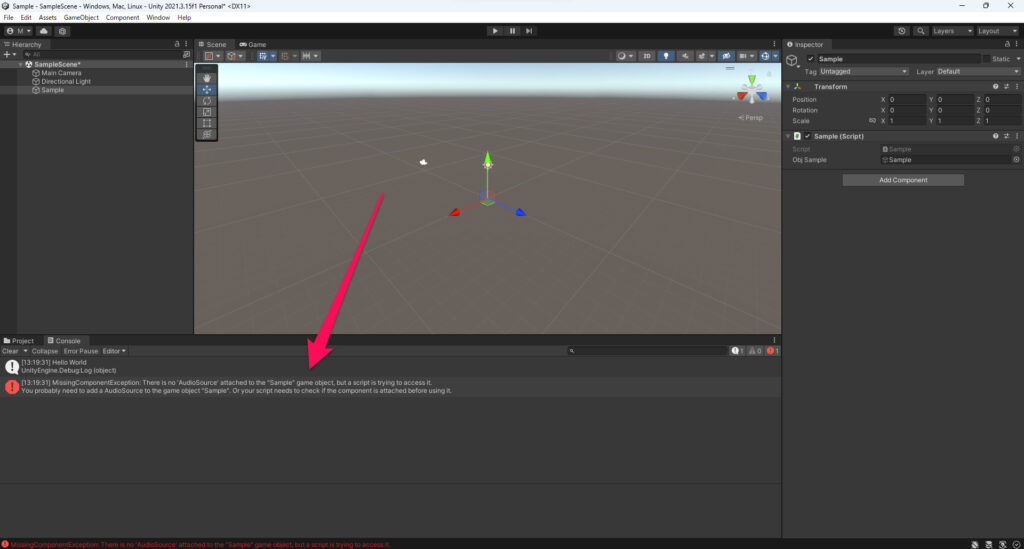
シーンビュー
シーン内のオブジェクトの配置を確認/変更できる。
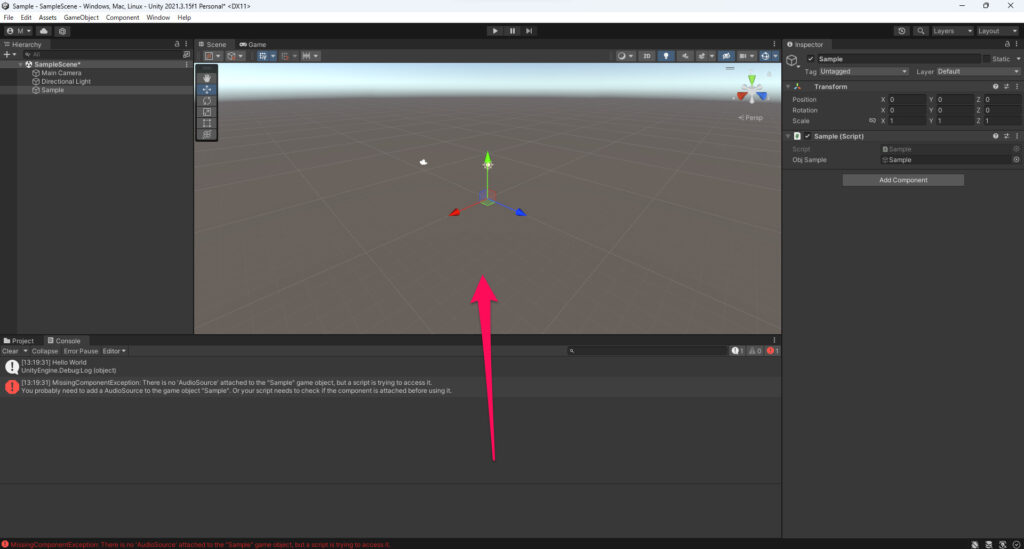
ゲームビュー
ゲーム画面を表示する。(正確にはカメラ視点の画面を確認できる)
ゲームを再生する際やUIを配置する際はゲームビューを見ると良い。
こちらもシーンビューと場所が被っているが、タブを切り替える事によって見る事が出来る。
また、シーン内にカメラが無い場合は「No Cameras Rendering」と表示される。
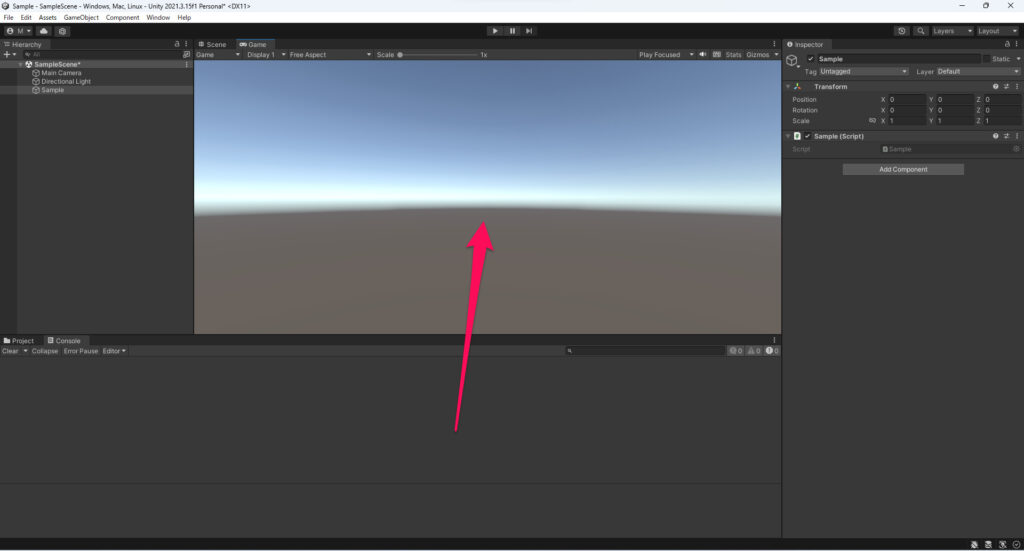
全般
ワールド座標
ワールドにおける絶対的な位置。
ローカル座標
自身の親オブジェクトに対する相対座標。
(例)
親のワールド座標:(0,1,0)
子のワールド座標:(0,2,0)
子のローカル座標:(0,2,0) - (0,1,0) = (0,1,0)
Prefab(プレファブ)
ゲーム実行中に複製可能なオブジェクト。
ヒエラルキーからプロジェクトウィンドウにドラッグ&ドロップする事で任意のゲームオブジェクトを Prefab(プレファブ)化できる。
また、Prefab(プレファブ)化したゲームオブジェクトは青色で表示される。